iPhone-urile sunt dispozitive foarte bune, iar utilizabilitatea lor este sporită de App Store, care se mândrește cu peste 2 milioane de aplicații publicate. Există câteva aplicații cu adevărat grozave pe App Store, dar nu toate sunt elemente esențiale. Deci, cum puteți afla ce aplicații sunt cele mai importante pe care să le aveți pe iPhone? Ei bine, nu vă faceți griji, am compilat o listă cu cele 10 aplicații esențiale pentru iPhone care sunt, în opinia noastră, cele mai bune în ceea ce fac. Această listă conține aplicații pentru aproape fiecare caz de utilizare pe care un utilizator ar putea să o aibă pentru iPhone, deci există șanse mari să găsiți câteva informații utile în această listă.
Notă: Nu am menționat aplicațiile cu adevărat evidente, precum WhatsApp, Facebook și like-uri.
1. Editare foto: MuseCam
Dacă faceți o mulțime de fotografii pe iPhone și știu că faceți (toată lumea o face), este probabil că vă place să le editați. Indiferent de cât de bine vă planificați imaginea, fiecare imagine poate folosi un pic de editare pentru a adăuga acea atingere finală care le va face grozave. Deci, dacă căutați o aplicație excelentă de editare a fotografiilor, iar Instagram pur și simplu nu vă poate satisface cerințele, ar trebui să consultați MuseCam.
MuseCam este un editor foto excelent care vine cu un o mulțime de caracteristici, atât de bază, cât și avansat, care vă vor duce la editarea fotografiilor la nivelul următor. Chiar dacă aplicația are câteva funcții cu adevărat avansate, nu este deloc dificil de utilizat și vă va plăcea absolut, dacă trebuie să editați mai mult decât expunerea și contrastul. MuseCam oferă utilizatorilor posibilitatea de a edita nuanța, saturația și luminanța pentru individual culori într-o imagine, precum și capacitatea de a edita fișierul Curba RGB pentru imagine. Dacă acest lucru nu este suficient, puteți chiar edita curbele pentru culorile roșu, verde și albastru independent pentru a obține imaginea să arate exact așa cum doriți.
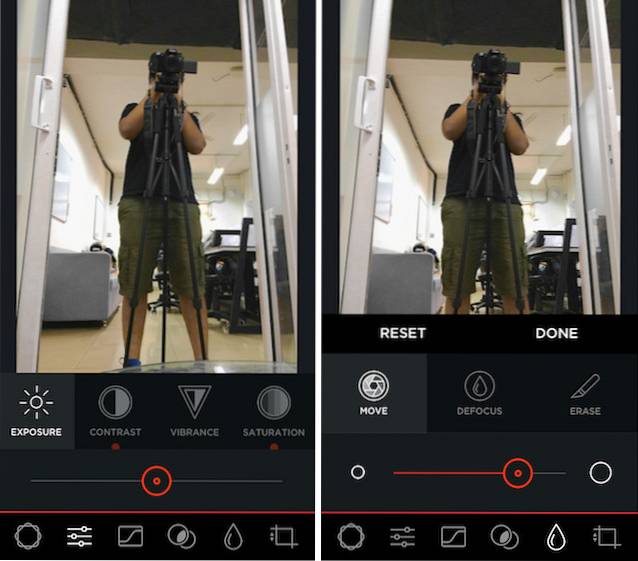
Poate că cea mai utilă caracteristică a aplicației de editare a fotografiilor, în afară de instrumentele uimitoare pe care le oferă, este capacitatea de a face rapid vizualizați imaginea originală astfel încât să puteți da seama cum arată imaginea originală, în comparație cu versiunea editată. Pentru a face acest lucru, puteți pur și simplu să apăsați lung pe imaginea editată și veți putea vedea cum arăta imaginea originală. Dă drumul la robinet și vei reveni la imaginea editată. Dacă vă plac rezultatele, puteți partaja imaginea utilizând o aplicație terță parte sau pur și simplu salvați-o în rola camerei.
Descărcați MuseCam din App Store (gratuit, cu achiziții în aplicație)
2. E-mailuri: Newton
Nu este un secret faptul că marea majoritate a utilizatorilor de iPhone nu le place aplicația de e-mail implicită de pe iPhone. De obicei, este lent, nesigur, iar interfața pare cel mai bine datată. Dacă sunteți în căutarea unei aplicații de e-mail terțe pe care vă va plăcea să o utilizați, arata bine și este aprinsă rapid, apoi nu căuta mai departe de Newton.
Newton (numită anterior Cloudmagic), este o aplicație care este minim în design și oferă o experiență rapidă prin e-mail. Interfața arată foarte curată și utilizarea aplicației se simte excelent. Aplicația este gratuită, dar oferă un abonament anual plătit pentru ceea ce numesc „Supraîncărcătoare”, care practic adaugă o mulțime de caracteristici clientului de e-mail. Aceste caracteristici includ lucruri precum obținerea citiți chitanțele, programarea e-mailurilor, configurarea e-mailuri de urmărire, și chiar profiluri de expeditor.
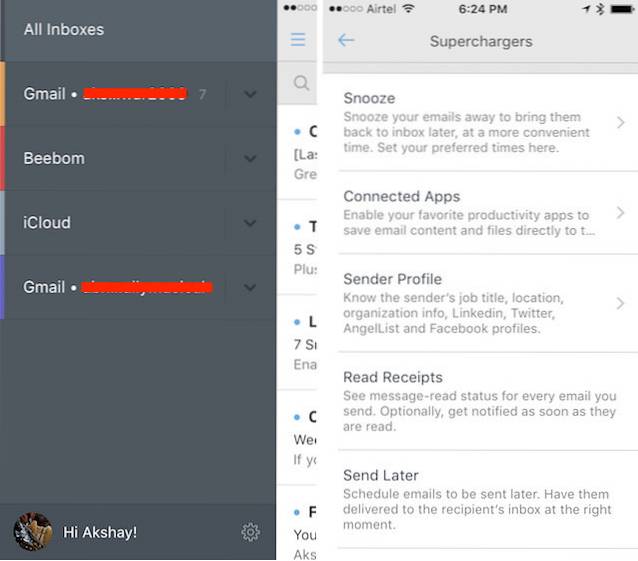
Aplicația funcționează excelent, arată minunat și este în orice zi mai bună decât aplicația de poștă electronică implicită livrată împreună cu iPhone. Newton oferă, de asemenea, o aplicație pentru Mac, astfel încât să puteți avea o aplicație experiență perfectă pe toate dispozitivele dvs..
Descărcați Newton din App Store (gratuit, cu achiziții în aplicație)
3. Luarea de note: Microsoft OneNote
iPhone-urile nu sunt într-adevăr potrivite pentru a lua notițe. Ecranul (oricât de mare ar fi) este încă destul de mic atunci când vine vorba de sarcini intensive de tastare, mai ales acolo unde viteza este importantă, cum ar fi luarea notelor. Cu toate acestea, pentru acele situații rare în care nu aveți altă alternativă decât să vă folosiți iPhone-ul pentru a lua notițe, nu există o aplicație terță parte mai bună decât Microsoft OneNote. Aplicația este foarte bine proiectată și funcționează excelent. Utilizatorii pot crea caiete în interiorul aplicației și poate adăuga foi multiple pentru fiecare caiet, deci organizarea notelor nu va fi niciodată o problemă. În plus, aplicația OneNote se sincronizează perfect, și vă puteți accesa notebook-urile de oriunde; chiar și dintr-un browser web, datorită aplicației web OneNote.
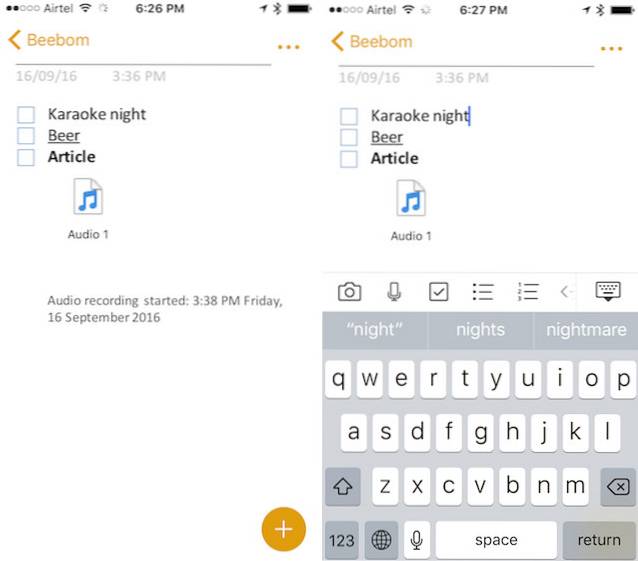
Aplicația oferă mai multe funcții utile, cum ar fi crearea liste de verificare, numerele sau listele glonț și formatarea textului cu caractere aldine, cursive sau subliniate. Aplicația acceptă, de asemenea, adăugarea imagini și chiar clipuri audio chiar în interiorul foilor, ceea ce face un mod uimitor de a crea note foarte detaliate. Urmăriți o prezentare? Pur și simplu faceți clic pe o imagine și adăugați-o la foaia dvs. în OneNote și va fi încorporată chiar în interior, gata pentru a fi vizualizată atunci când doriți să.
Descărcați OneNote din App Store (gratuit)
4. Pentru a face liste: Todoist
Listele de a face sunt o modalitate excelentă de a vă gestiona întreaga zi. Îți vin la îndemână în timp ce încearcă să organizeze tot ce trebuie să faci într-o zi și te ajută să te asiguri că nu pierzi nicio sarcină importantă pur și simplu pentru că ai uitat de ea. Dacă aveți nevoie de o aplicație pentru a face lista care vă va face mai mult productiv, ar trebui să verificați Todoist. Aplicația este descărcată gratuit și oferă o varietate de caracteristici care o fac o aplicație extrem de utilă pentru gestionarea sarcinilor de pe iPhone. Utilizatorii pot adăuga cu ușurință sarcini în Todoist și le pot atribui un nivel de prioritate. Sarcinile pot fi, de asemenea, clasificate după „Proiecte”, deci, dacă doriți să creați sarcini pentru o varietate de categorii, puteți crea mai multe proiecte și puteți adăuga sarcini în consecință. Utilizatorii pot, de asemenea, să gliseze pe activitățile create pentru a le marca fie ca Terminat, sau la amâna la o dată ulterioară.
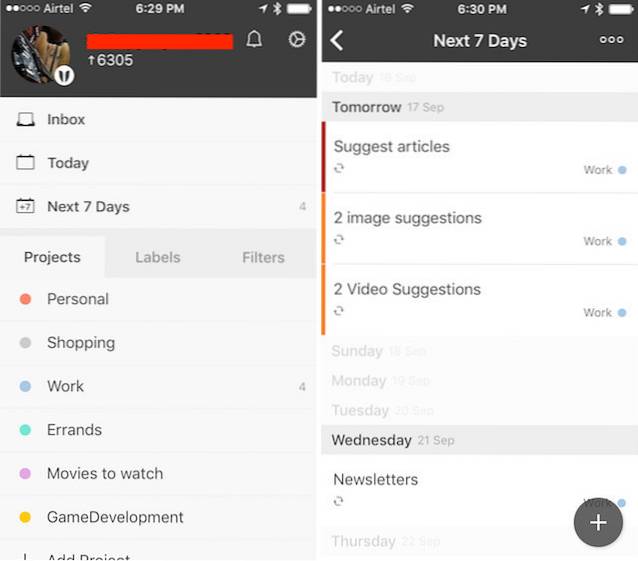
Există și o mulțime de alte funcții în aplicație, dar necesită utilizatorilor să facă upgrade la versiunea Premium a aplicației, care este plătită ... evident. Acestea fiind spuse, versiunea gratuită a aplicației se dovedește mai mult decât suficientă pentru gestionarea zilnică a sarcinilor.
Descărcați Todoist din App Store (gratuit, cu achiziții în aplicație)
5. Tastaturi: Gboard
Apple a îmbunătățit cu siguranță tastatura iOS implicită în iOS 10, dar încă nu are multe caracteristici pe care tastaturile terților le pot oferi. Dacă nu sunteți pe deplin mulțumit de tastatura implicită de pe iPhone, ar trebui să încercați Gboard. Tastatura terță parte dezvoltată de Google este probabil cea mai bună tastatură din App Store, doar Swiftkey putând chiar să concureze cu ea.
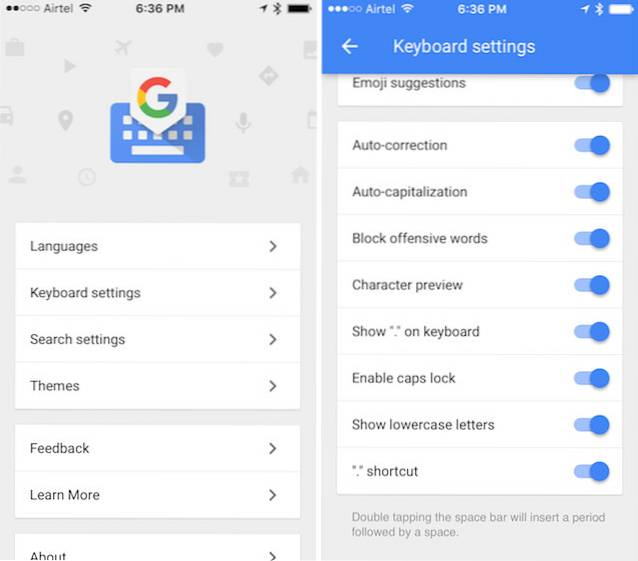
Gboard oferă o mulțime de caracteristici utile, cum ar fi glisați tastarea - ceea ce este un avantaj pentru utilizarea cu o singură mână. Tastatura oferă, de asemenea, utilizatorilor posibilitatea de a căutați lucruri pe Google, și chiar căutați GIF-uri direct în interiorul tastaturii și trimiteți-le altora cu o singură atingere. Acest lucru face tastatura mult mai bună decât orice altă tastatură terță parte disponibilă în App Store. În plus, tastatura oferă posibilitatea de a personaliza aspectul tastaturii prin crearea de teme personalizate. Precizia tastării prin gesturi pe Gboard este minunată și se îmbunătățește tot timpul. Cu siguranță ar trebui să o încercați, cu excepția cazului în care pur și simplu disprețuiți Google, caz în care ar trebui să încercați Swiftkey.
Descărcați Gboard din App Store (gratuit)
6. Pădurea
Pădurea este o aplicație care, în esență, îți gamifică misiunea de zi cu zi stai departe de a-ți folosi telefonul în timp ce ar trebui să vă concentrați asupra muncii. Modul în care funcționează aplicația este că ori de câte ori trebuie să vă concentrați asupra unei sarcini și să nu utilizați telefonul, plantați o sămânță în aplicație și setați un temporizator pentru cât timp doriți să vă concentrați asupra sarcinii. Sămânța crește într-un copac în acest timp, cu condiția să nu navigați departe de aplicație. Cu toate acestea, dacă navigați departe de aplicație în timp ce sămânța crește, arborele moare.
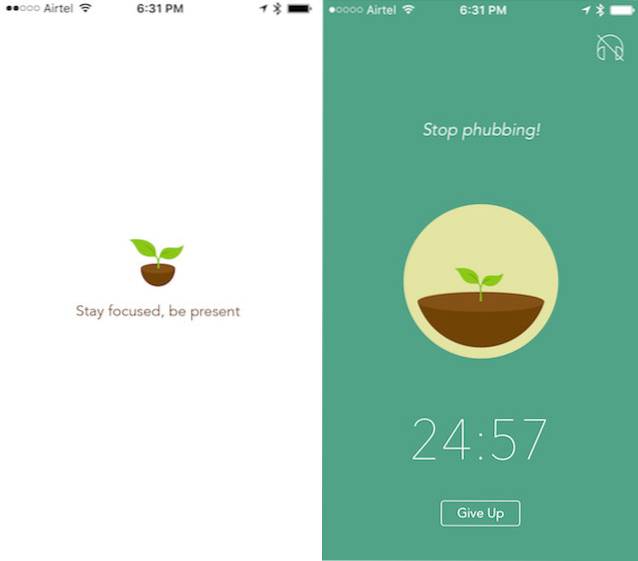
În fiecare zi, aplicația creează din pădure o pădure pe care ai putut să o crești și cele care au murit. Ideea este bună, iar aplicația funcționează foarte bine. Ar trebui să-l încercați dacă aveți probleme să vă țineți mâinile departe de telefon în timp ce ar trebui să vă concentrați asupra altceva.
Descărcați Forest din App Store (1,99 USD)
7. Salvați linkurile pentru mai târziu: Pocket
Așadar, sunteți la serviciu și navigați pe web, căutați informații despre ceva, când dați un link către un articol despre filmul sau jocul dvs. preferat. Ei bine, nu o poți citi la locul de muncă, deci ce faci? Introduceți „Buzunar”. Aplicația permite utilizatorilor să salvați linkuri că vor să citească mai târziu pe dispozitivele lor. Puteți pur și simplu să atingeți pictograma de partajare din Safari și să selectați „Adăugați la buzunar” pentru a adăuga linkul la aplicația Pocket, astfel încât să îl puteți citi mai târziu, când aveți timp.
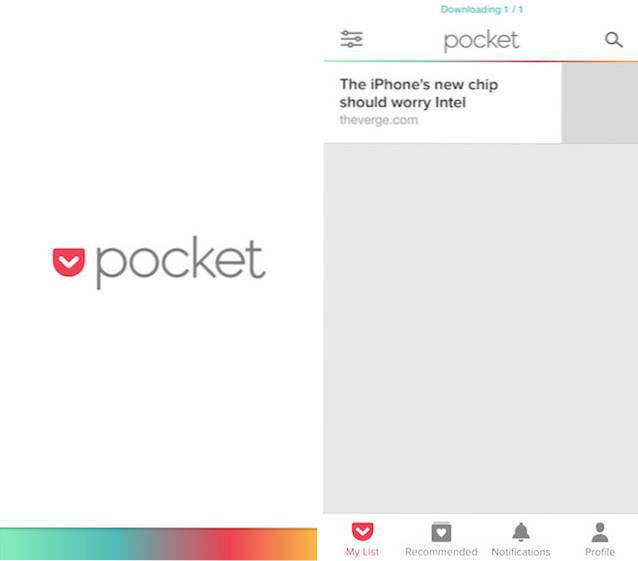
Unii clienți de e-mail acceptă chiar adăugarea de e-mailuri importante la Pocket, iar Newton este unul dintre acești clienți de e-mail. Puteți adăuga pur și simplu la Pocket e-mailurile pe care doriți să le citiți mai târziu și le puteți citi oricând aveți timp.
Descărcați Pocket în App Store (gratuit, cu achiziții în aplicație)
8. Ascunderea fotografiilor: seif
Există situații în care este posibil să aveți câteva imagini pe iPhone pe care nu doriți să le poată vedea nimeni; cel puțin nu fără consimțământul dumneavoastră. În timp ce Apple oferă o modalitate de a „ascunde fotografiile” în aplicația Fotografii, este complet inutil. Încă o dată, aplicații terță parte în ajutor. Aplicația „Vault” este una dintre numeroasele aplicații pe care le puteți folosi pentru a ascunde fotografiile de pe iPhone. Aplicația este gratuită și vă permite să adăugați imagini și videoclipuri printr-un PIN sau TouchID. Achizițiile în aplicație care vă permit să configurați o cameră secretă care face fotografii dacă cineva încearcă să se conecteze la aplicație și nu reușește să facă acest lucru, ceea ce reprezintă un mod bun de a ști cine a încercat să se întoarcă în viața dvs. personală.
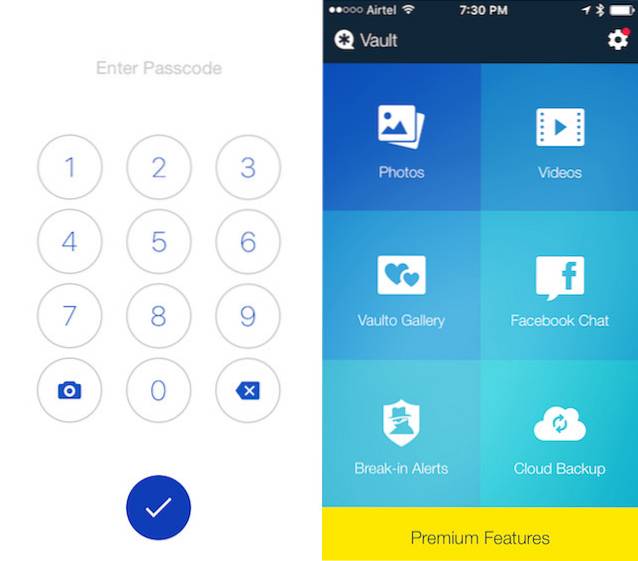
Adăugarea de fotografii în aplicație este ușoară, iar aplicația îi solicită automat utilizatorului să șteargă fotografiile din aplicația Poze, după ce acestea au fost importate. Cu toate acestea, chiar dacă aplicația șterge fotografiile din aplicația Fotografii, utilizatorii trebuie să-și amintească să meargă și să șteargă fotografiile din „Șters recent” la fel, astfel încât nimeni să nu le poată recupera.
Descărcați Vault pe App Store (gratuit, cu achiziții în aplicație)
9. Music Player: Cesium
Nu prea îmi place aplicația muzicală implicită, dar mulți oameni o fac. Dacă sunteți unul dintre acei oameni și căutați un player de muzică terță parte, atunci puteți verifica Cesium. Aplicația este grozavă. Se conectează automat la biblioteca dvs. de muzică (inclusiv biblioteca de muzică iCloud, dacă o utilizați) și vă arată toate melodiile într-un mod simplu, dar interfață atrăgătoare. Melodiile care nu sunt disponibile pe dispozitivul dvs. local, dar care sunt adăugate în Biblioteca muzicală iCloud sunt disponibile pentru a fi descărcate. Cu toate acestea, dacă doriți doar să vă vedeți muzica locală, vă puteți opri pur și simplu „Afișați elementele iCloud” în setările aplicației.
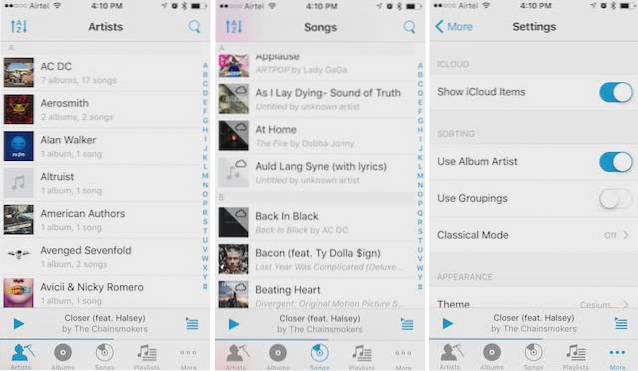
În afară de asta, aplicația oferă unele îngrijite gesturi de glisare. Puteți glisa la stânga sau la dreapta pentru a explora o varietate de funcții pentru elementul glisat. De exemplu, dacă glisați de la stânga la dreapta pe un artist, vi se vor afișa opțiuni pentru a reda melodii ale artistului respectiv sau pentru a le amesteca. În mod similar, glisând de la dreapta la stânga, expune opțiunile la „Redare următoare” sau „Adăugare la coadă”.
Descărcați Cesium din App Store (1,99 USD)
10. Calendar: Fantastic 2
Aplicația implicită pentru calendar este bună, nu se poate nega acest lucru, dar Fantastical 2 pur și simplu o suflă din apă. Fantastical 2 este o aplicație excelentă pentru calendar care vine cu o interfață atrăgătoare și interesantă. Folosirea aplicației este foarte intuitiv, iar aplicația nu numai că vă arată evenimentele din ziua respectivă, ci și orice memento-uri și sarcini pe care le-ați fi putut adăuga în acea zi. Mementourile pot fi verificate direct din interiorul aplicației, facilitând procesul. De asemenea, Fantastic 2 widget este foarte grozav și prezintă un calendar complet pentru lună, împreună cu evenimente, și memento-uri pentru ziua.
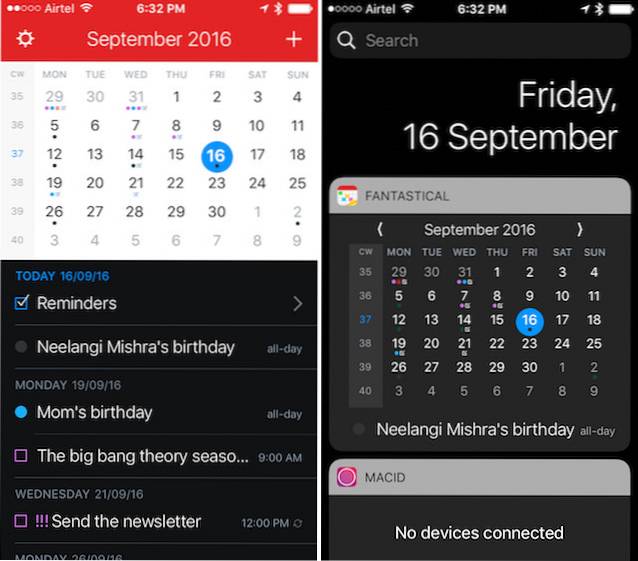
Descărcați Fantastical 2 din App Store (2,99 USD)
VEZI ȘI: 14 comenzi rapide pentru iPhone pe care ar trebui să le folosești
Îmbunătățiți experiența dvs. iPhone cu aceste aplicații
Acestea au fost opțiunile noastre pentru cele 10 aplicații esențiale pentru iPhone și suntem siguri că, dacă utilizați aceste aplicații, experiența dvs. cu utilizarea unui iPhone se va îmbunătăți cu siguranță mult. Ca întotdeauna, am dori să știm ce aplicații terțe sunt preferatele dvs. și, dacă credeți că am ratat o aplicație care ar fi trebuit să apară pe această listă, asigurați-vă că ne anunțați lăsând un comentariu în secțiunea de comentarii de mai jos.
 Gadgetshowto
Gadgetshowto



